Comment changer le mot de passe du Wifi Spectrum
La toute première chose à faire après avoir reçu un nouveau routeur Spectrum est de modifier les paramètres par défaut du nom et du mot de passe du réseau Wifi. Il sera ainsi beaucoup plus facile de se souvenir de votre mot de passe Wifi. En outre, il sera encore plus difficile pour les pirates d'attaquer et de voler vos données, telles que vos informations bancaires et autres. Vous pouvez modifier votre mot de passe Wifi sur votre routeur Spectrum en utilisant votre compte Web et l'application My Spectrum.
Comment changer le mot de passe Wifi Spectrum en utilisant votre compte en ligne
Dans ces étapes simples ci-dessous, vous apprendrez: comment changer votre mot de passe Wifi.
1. Sur votre navigateur, tapez spectrum.net (spectrum.net).
2. Sélectionnez Enter (Entrée).
3. Saisissez le nom d'utilisateur et le mot de passe pour vous connecter. Ensuite, sélectionnez Services (Services) dans le menu. Celui-ci est visible tout en haut de la fenêtre.

4. Choisissez Internet dans le menu déroulant qui apparaît juste en dessous de Services & Equipment (Services et équipement).
5. Naviguez jusqu'à Network Management (Gestion du réseau). Si cette option n'est pas disponible, naviguez jusqu'à vos réseaux Wifi et appuyez sur la flèche bleue.
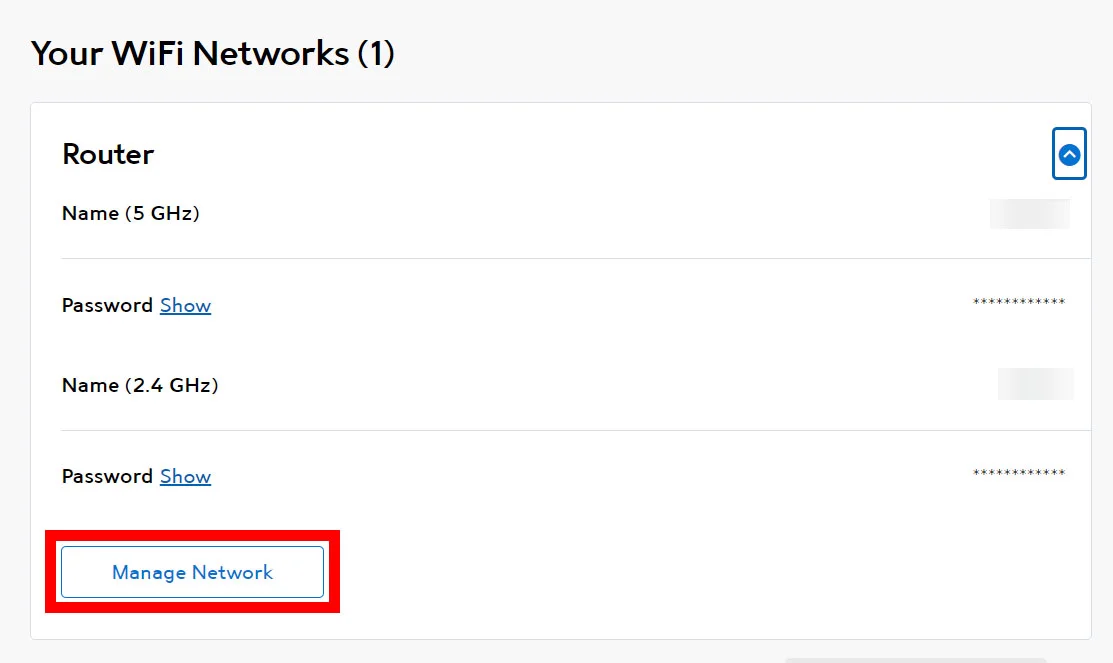
6. Ensuite, tapez votre nouveau mot de passe et votre nom d'utilisateur.
Enfin, enregistrez votre travail en cliquant sur le bouton Save (Sauvegarder).
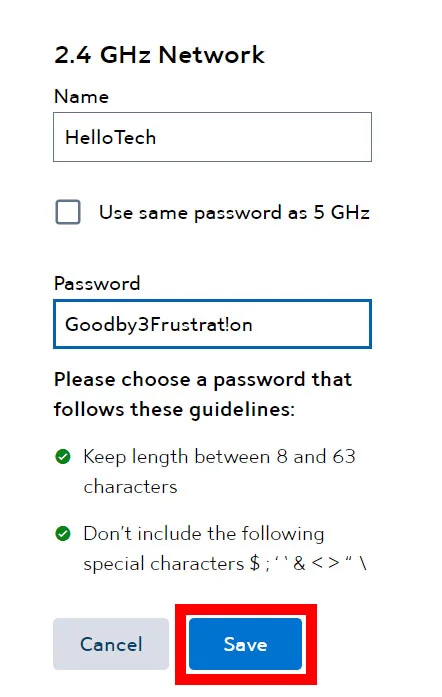
Comment changer le mot de passe WiFi de mon routeur Spectrum
Changez le mot de passe Wi-Fi de Spectrum:
- Sur votre appareil, installez l'application My Spectrum. (Celle-ci est disponible pour les appareils Android via le Google Play Store et pour les iPhones et autres appareils Apple via l'Apple App Store).
- Ensuite, lancez l'application et acceptez les conditions et les services.
- Étape suivante, connectez-vous avec votre mot de passe Spectrum.
- Étape suivante, sélectionnez Services (Services). Ceci est situé en bas de votre écran.
- Sélectionnez View & Edit Network Info (Afficher et éditer les informations du réseau).
- Entrez votre mot de passe ainsi que le nom de votre réseau préféré.
- Enfin, appuyez sur le bouton Save (Sauvegarder).
Remarque: Si vous voulez rester en sécurité tout en vous connectant à quelques comptes chaque jour, vous devez choisir un fournisseur réputé. Il est essentiel de prêter attention à tous les avantages et inconvénients, surtout s'il s'agit d'un gestionnaire de mots de passe gratuit. Souvent, l'absence de coût indique un manque de qualité. Les applications gratuites sont souvent des solutions intermédiaires.
Pour commencer, présentons Passwarden. Il s'agit d'une excellente solution de sécurité pour sécuriser et protéger vos mots de passe. C’est 'un gestionnaire de mots de passe gratuit doté de toutes les fonctionnalités essentielles. En mode gratuit, vous pouvez sauvegarder une quantité infinie de données. Le niveau de sécurité de l'application n'a pas été révoqué. Vous pouvez conserver un nombre illimité de mots de passe, de notes secrètes ou d'informations sur vos comptes bancaires dans vos coffres. Chacun de ces éléments sera crypté et protégé des regards indiscrets.
Comment mettre à jour votre mot de passe Spectrum dans Passwarden
- Utilisez le mot de passe maître pour vous connecter à votre compte Passwarden.
- Appuyez sur l'élément que vous voulez modifier.
- Dans le coin inférieur droit, appuyez sur Edit (Éditer).
- Pour mettre à jour votre mot de passe Spectrum, allez dans l'option mot de passe.
- Cliquez sur le bouton Save (Sauvegarder) lorsque vous avez terminé.
Obtenez Passwarden dès maintenant et profitez d'une sécurité totale des informations et changez rapidement votre mot de passe Wifi sur votre routeur Spectrum dès aujourd'hui.
Quels sont les avantages de l'utilisation de Passwarden?
Cryptage militaire
Passwarden utilise les méthodes de cryptage AES-256 et p-384 pour rendre vos données illisibles. Son interface facile à utiliser rend la conservation des mots de passe et autres informations simple et rapide. Grâce à sa facilité d'utilisation, notre meilleur gestionnaire de mots de passe est un jeu d'enfant pour les débutants.

Authentification à deux facteurs
La fonction 2FA est un moyen fantastique d'ajouter une couche supplémentaire de sécurité à votre compte. Lorsque vous l'activez, vous recevez un mot de passe à usage unique chaque fois que quelqu'un tente d'accéder à votre compte, ce qui garantit que vous êtes le seul à y avoir accès. Même si votre mot de passe maître est volé, votre profil Passwarden ne sera pas affecté.

Mot de passe maître sécurisé
Le mot de passe de votre compte Passwarden fait office de mot de passe maître. Lorsque vous transmettez toutes vos données à l'application, vous n'avez qu'à vous souvenir de votre mot de passe maître: l'application se charge de tout le reste pour vous. Vos données sensibles seront protégées par un mot de passe maître.

Mode de contrainte
Rien n'est plus essentiel que votre sécurité. C'est pourquoi, si vous êtes un jour contraint de remettre votre compte, vous pourrez le faire tout en protégeant vos informations, grâce au mode de contrainte! Il vous suffit de créer un mot de passe de contrainte et de l'utiliser à la place de votre mot de passe maître, et l'application cachera vos données les plus sensibles.

Comment utiliser Passwarden
Pour obtenir Passwarden, suivez les étapes décrites ci-dessous.
- Étape 1. Téléchargez Passwarden.
- Étape 2. Créez un nouvel identifiant KeepSolid et utilisez-le pour vous connecter à Passwarden.
- Étape 3. Créez un mot de passe maître fort et conservez les procédures de récupération pour une utilisation ultérieure.
- Étape 4. Les mots de passe et autres informations peuvent être stockés dans un coffre-fort Passwarden, ou les données peuvent être transférées en masse à l'aide de l'outil de migration.
Si vous avez encore besoin d'aide pour utiliser Passwarden, veuillez consulter nos manuels ou nous contacter à support@keepsolid.com.
Obtenez notre gestionnaire de mots de passe sécurisés dès maintenant
Obtenez un cryptage fort pour toutes vos données!